1 Откройте фотографию, на которой вы хотели бы удалить определенные объекты (например, оставить
силуэты людей и убрать фон). Откройте меню Filter (Фильтр).
2 Выберите пункт Extract (Извлечь). Откроется одноименное диалоговое окно. 
3 Активизируйте инструмент Edge Highlighter (Подсветка краев).
4 Очертите область, которую вы хотите оставить в изображении. При этом широкая полоса выделения должна лишь наполовину перекрывать объект – внешняя ее часть заходит на фон.
5 Активизируйте инструмент Fill (Заливка).
6 Щелкните внутри обведенной области. Она будет залита полупрозрачным голубым цветом.
7 Щелкните по кнопке Preview (Просмотр).

* Теперь извлеченный объект размещен на прозрачном фоне.
8 Активизируйте инструмент Cleanup (Очистка краев) и обведите фрагменты с неровными краями, чтобы устранить излишки прежнего фона.
9 Нажав клавишу Option (Alt), при помощи того же инструмента откройте области изображения,
которые были удалены случайно.
10 Активизируйте инструмент Edge Touchup (Обработка краев) и проведите кистью по размытым
границам объекта. Они станут более четкими.
11 Нажмите кнопку OK.

* Выделенная область будет размещена в слое, по умолчанию названном Layer 0 (Слой 0).
12 Нажмите клавиши Cmd+J (Ctrl+J), чтобы создать копию этого слоя. Обычно в результате этой
операции границы объекта слегка корректируются.
13 Нажмите клавиши Cmd+E (Ctrl+E), чтобы произвести слияние двух слоев. Теперь перед вами однослойный документ с прозрачным фоном

Итог - 
Конечно, после нескольких попыток вы начнете чувствовать инструмент и вам с каждым разом будет всё легче и легче вырезать объект таким способом.
Внимание! Если при заливке объекта голубой полупрозрачный цвет распространился на все изображение, это значит, что вы не замкнули контур, нарисованный вокруг объекта. Нажмите клавиши Cmd+Z (Ctrl+Z)для отмены последней операции и более аккуратно обведите объект.
На заметку
Нажмите клавишу [ (открывающая квадратная скобка) или ] (закрывающая квадратная скобка) в процессе рисования кистью, чтобы соответственно уменьшить или увеличить ее диаметр.
Для обводки относительно простых границ объекта используйте мелкую кисть,а для обводки тонких эле-
ментов, например волос, –более крупную.
Полезный прием
Чтобы заранее оценить,как будет смотреться извлекаемый вами объект отдельно от фона, откройте в правой части диалогового окна фильтра Extract список Display (Показать) и выберите пункт Gray Matte (Серая маска) или любой другой, оптимально подходящий для просмотра.
Удачных экспериментов ВАМ! 


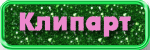

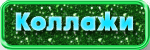


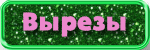
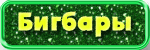
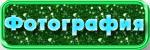
 Вырезаем волосы - Форум
Вырезаем волосы - Форум 

